ଯଦି ଆପଣ କ any ଣସି ଉପରେ କ୍ଲିକ୍ କରନ୍ତି | "ସାମଗ୍ରୀ ନୋଟ୍ |" ୱିଣ୍ଡୋର ଉପରି ଭାଗରେ, ତଳ ଭାଗରେ ଏହା ତୁରନ୍ତ ପ୍ରଦର୍ଶିତ ହେବ | "ରଚନା" ମନୋନୀତ ଇନଭଏସ୍ | ଉଦାହରଣ ସ୍ .ରୂପ, ଯଦି ଆମେ ଏକ ଆସୁଥିବା ଇନଭଏସ୍ ଚୟନ କରୁ, ଏହାର ରଚନାରେ ଆମେ ଦେଖିବା କେଉଁ ସାମଗ୍ରୀ, ଏହି ଇନଭଏସ୍ ଅନୁଯାୟୀ, ଆମେ ପାଇଲୁ |

"ଉତ୍ପାଦ"ଆମ ଦ୍ୱାରା ପୂର୍ଣ୍ଣ ହୋଇଥିବା ରେଫରେନ୍ସ ବୁକ୍ ରୁ ସିଲେକ୍ଟ ହୋଇଛି | "ନାମକରଣ" ।
"ପରିମାଣ" ସେହି ମାପର ଏକକଗୁଡ଼ିକରେ ସାମଗ୍ରୀ ସୂଚିତ ହୋଇଛି ଯାହା ପ୍ରତ୍ୟେକ ଉତ୍ପାଦର ନାମରେ ଲେଖାଯାଇଛି |
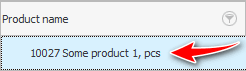
ଉତ୍ପାଦ ପ୍ରକାରର ସଂଖ୍ୟା କ୍ଷେତ୍ର ତଳେ ଗଣନା କରାଯାଏ | ID ଯଦି ଏପରି କ୍ଷେତ୍ର ଦୃଶ୍ୟମାନ ହୁଏ ନାହିଁ, ଏହା ସହଜରେ ହୋଇପାରେ | ![]() ପ୍ରଦର୍ଶନ
ପ୍ରଦର୍ଶନ
ସମୁଦାୟ ପରିମାଣ କ୍ଷେତ୍ର ତଳେ ଦର୍ଶାଯାଇଛି | "ପରିମାଣ" ଏବଂ "ସମ" ।
![]() ଏକ ଇନଭଏସରେ ତୁମେ କିପରି ଶୀଘ୍ର ଏକ ଆଇଟମ୍ ଯୋଡି ପାରିବ ଦେଖନ୍ତୁ |
ଏକ ଇନଭଏସରେ ତୁମେ କିପରି ଶୀଘ୍ର ଏକ ଆଇଟମ୍ ଯୋଡି ପାରିବ ଦେଖନ୍ତୁ |
![]() ଏକ ଇନଭଏସରେ ଆପଣ କିପରି ସମସ୍ତ ଆଇଟମ୍ ଯୋଡିପାରିବେ ଶିଖନ୍ତୁ |
ଏକ ଇନଭଏସରେ ଆପଣ କିପରି ସମସ୍ତ ଆଇଟମ୍ ଯୋଡିପାରିବେ ଶିଖନ୍ତୁ |
![]() ଯଦି କ suppl ଣସି ଯୋଗାଣକାରୀ କ୍ରମାଗତ ଭାବରେ ଇଲେକ୍ଟ୍ରୋନିକ୍ ଫର୍ମରେ କିଣାଯାଇଥିବା ସାମଗ୍ରୀ ପାଇଁ ଆପଣଙ୍କୁ ଏକ ଇନଭଏସ୍ ପଠାନ୍ତି, ତେବେ ଆପଣ ଏହାକୁ ମାନୁଆଲରେ ପ୍ରବେଶ କରିପାରିବେ ନାହିଁ, କିନ୍ତୁ ସହଜରେ |
ଯଦି କ suppl ଣସି ଯୋଗାଣକାରୀ କ୍ରମାଗତ ଭାବରେ ଇଲେକ୍ଟ୍ରୋନିକ୍ ଫର୍ମରେ କିଣାଯାଇଥିବା ସାମଗ୍ରୀ ପାଇଁ ଆପଣଙ୍କୁ ଏକ ଇନଭଏସ୍ ପଠାନ୍ତି, ତେବେ ଆପଣ ଏହାକୁ ମାନୁଆଲରେ ପ୍ରବେଶ କରିପାରିବେ ନାହିଁ, କିନ୍ତୁ ସହଜରେ | ![]() ଆମଦାନୀ
ଆମଦାନୀ
କ୍ଷେତ୍ର "ମୂଲ୍ୟ" ଯେତେବେଳେ ଆମେ ଯୋଗାଣକାରୀଙ୍କଠାରୁ ସାମଗ୍ରୀ ଗ୍ରହଣ କରୁ ସେତେବେଳେ କେବଳ ଆସୁଥିବା ଇନଭଏସ୍ ପାଇଁ ଭରାଯାଇଥାଏ |
କ୍ରୟ ମୂଲ୍ୟ ସୂଚିତ କରାଯାଇଛି |
![]() ବର୍ତ୍ତମାନ ଆପଣ ଦେଖିପାରିବେ ବିକ୍ରୟ ମୂଲ୍ୟ କିପରି ସେଟ୍ ହୋଇଛି |
ବର୍ତ୍ତମାନ ଆପଣ ଦେଖିପାରିବେ ବିକ୍ରୟ ମୂଲ୍ୟ କିପରି ସେଟ୍ ହୋଇଛି |
![]() ପ୍ରତ୍ୟେକ ଉତ୍ପାଦ ପାଇଁ ଲେବଲ୍ ପ୍ରିଣ୍ଟ୍ ହୋଇପାରେ |
ପ୍ରତ୍ୟେକ ଉତ୍ପାଦ ପାଇଁ ଲେବଲ୍ ପ୍ରିଣ୍ଟ୍ ହୋଇପାରେ |
![]() ଆପଣ କେବଳ ଲେବଲ୍ ନୁହେଁ, ଇନଭଏସ୍ ନିଜେ ମଧ୍ୟ ପ୍ରିଣ୍ଟ୍ କରିପାରିବେ |
ଆପଣ କେବଳ ଲେବଲ୍ ନୁହେଁ, ଇନଭଏସ୍ ନିଜେ ମଧ୍ୟ ପ୍ରିଣ୍ଟ୍ କରିପାରିବେ |
![]() ଯେତେବେଳେ ଆପଣ ଅତିକମରେ ଗୋଟିଏ ଇନଭଏସ୍ ପୋଷ୍ଟ କରିଛନ୍ତି, ଆପଣ ଅବଶିଷ୍ଟ ସାମଗ୍ରୀ ଦେଖିପାରିବେ |
ଯେତେବେଳେ ଆପଣ ଅତିକମରେ ଗୋଟିଏ ଇନଭଏସ୍ ପୋଷ୍ଟ କରିଛନ୍ତି, ଆପଣ ଅବଶିଷ୍ଟ ସାମଗ୍ରୀ ଦେଖିପାରିବେ |
ଅନ୍ୟାନ୍ୟ ସହାୟକ ବିଷୟଗୁଡ଼ିକ ପାଇଁ ନିମ୍ନରେ ଦେଖନ୍ତୁ:
![]()
ୟୁନିଭର୍ସାଲ୍ ଆକାଉଣ୍ଟିଂ ସିଷ୍ଟମ୍ |
2010 - 2024